【原创】如何破解myeclipse及关联tomcat
0赞最近接了个小项目,又要把eclipse拿出来用,很久没用了,把我折腾了一天,必须写下来给小伙伴们节约时间。
eclipse在官网下载好以后需要破解,因为是收费软件。
破解前需要安装JDK,并一定设置好路径,
1、在“系统变量”里点击“新建”。
变量名为:JAVA_HOME
变量值为:C:\Program Files (x86)\Java\jdk1.8.0_20记得确定啊。
2、在“系统变量”里点击“新建”。
变量名为:CLASSPATH
变量值为:.;%JAVA_HOME%\lib\dt.jar;%JAVA_HOME%\lib\tools.jar; (记得最前面有一个"."和一个“;”)。
ps:变量值如果为“.;"貌似也行(我有一本书上是这样的)
3、在“系统变量”里找到“path”(原来就有的,我们只需要添加一项)。
在配置该变量之前注意做好path的备份啊,以防误删!!!!!
需要添加的是: jdk的安装路径加上“\bin”,
像我这里就是:“;C:\Program Files (x86)\Java\jdk1.8.0_20\bin”我是把他加在原有的最后面,如果你要加在最前面就要这样:“C:\Program Files (x86)\Java\jdk1.8.0_20\bin;”
看到没,其实就是分号的位置有变化
ps:这一处要添加的,我在网上试了好多办法都不行,我就自己试了一下自己的想法,把网上所要添加的改为了 "jdk的安装路径+\bin",结果就ok了。
配置好后,来到cmd界面输入“java”和“javac”查看是否配置成功!
其实只要“JAVA_HOME”和“CLASSPATH”配置正确,java命令就会成功,如果“path”配置有问题,javac命令就会失败。
必须成功以后才能破解myeclipse,因为破解包是JAVA写的,你没有配置好java环境,自然不能执行。
破解包的下载位置:
http://jingyan.baidu.com/article/e4d08ffdd684640fd2f60ddd.html
然后解压破解文件压缩包,得到一下文件列表:
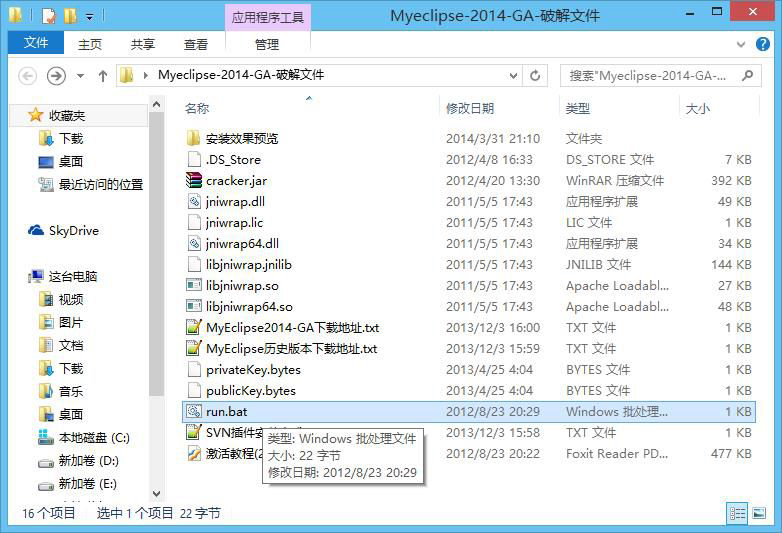
双击run.bat,即可运行cracker.jar,进入如下界面,按照下图操作:

获取到SystemId 后,点击菜单Tools-0.RebuildKey ,然后点击Active 按钮,将会看到
生产一串数字。

点击菜单Tools-1.ReplaceJarFile
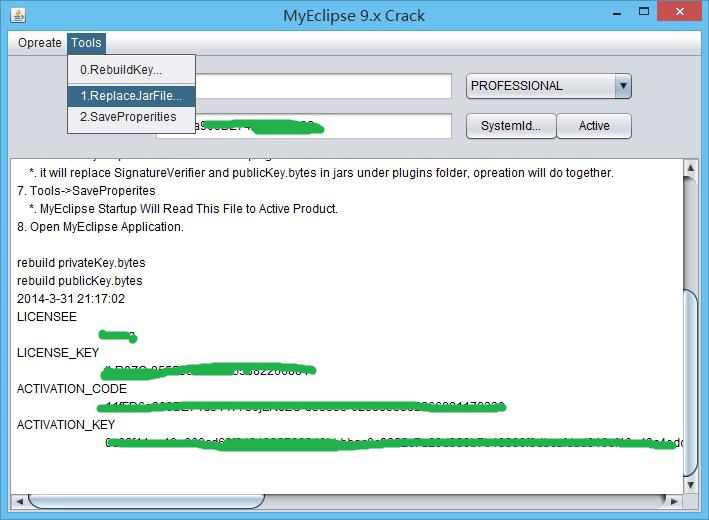
跳出一个文件夹选项,找到你的MyEclipse 安装的位置,并进入plugins 文件夹,然后
点击右下方的打开按钮。

点击打开按钮后,程序会卡顿一会儿,然后出现下方页面,看到Done 后说明成功替换
Jar 文件了:
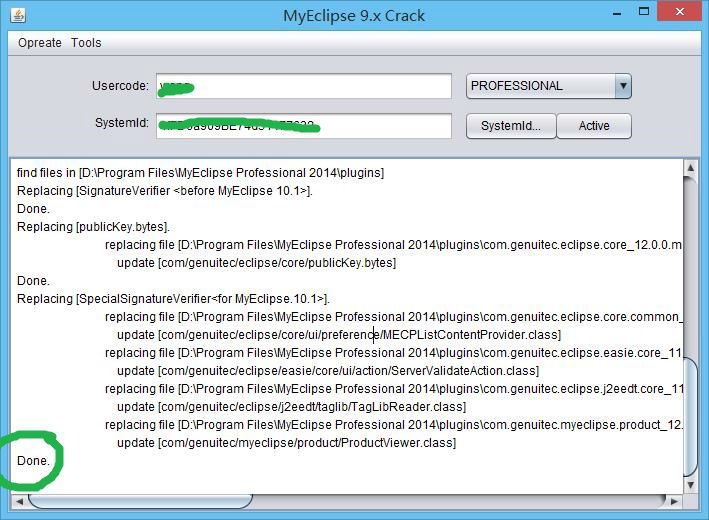
点击菜单Tools-2.SaveProperities,就破解成功了。
第三大步:就是按照TOMcat,直接在网上下载一个Tomcat的zip包就好了,尽量不要用安装包,安装包老是部署失败,我的经验啊。
在管理tomcat的地方关联好tomcat,另外要关联的是JDK,千万不要用默认的JDK,就可以了,有问题的朋友们直接留言吧,我会给你们解答的。

